Sådan konverteres billeder før deling på iPhone

iOS 17 har tilføjet funktionen til automatisk at konvertere billeder til JPG og videoer til MOV før deling eller afsendelse af billeder.

Når vi modtager billeder eller videoer fra andre sendt til vores iPhone, vil der være tilfælde, hvor filerne ikke er kompatible med enheden. For at løse dette problem har iOS 17 tilføjet funktionen til automatisk at konvertere billeder til JPG og videoer til MOV før deling eller afsendelse af billeder. Så konverteres HEIF-foto- og HEVC-videoformaterne på iPhone automatisk til et mere passende format. Artiklen nedenfor vil guide dig til at konvertere billeder, før du deler dem på iPhone.
Instruktioner til konvertering af billeder før deling på iPhone
Trin 1:
Først skal du åbne Photo-appen på iPhone og derefter klikke på det billede eller flere billeder, du ønsker.

Trin 2:
I fotogrænsefladen skal du klikke på delingsikonet i nederste venstre hjørne af grænsefladen. I grænsefladen for billeddelingsindstillinger skal du klikke på Indstillinger som vist nedenfor.
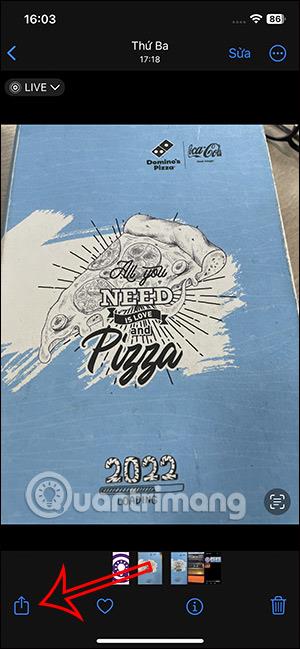

Trin 3:
Vis grænsefladen som vist nedenfor, så vi kan justere formatet for billeder og videoer på iPhone før deling. Du vil se, at der er 3 andre sektioner til foto- og videoformater.
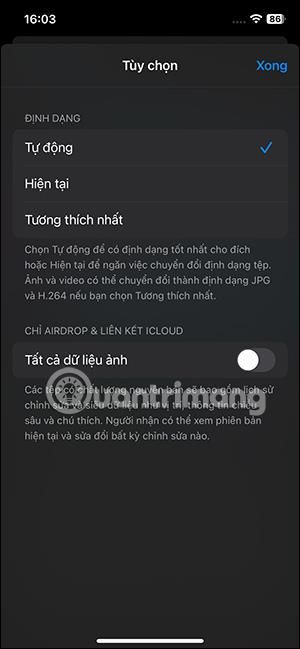
Vi klikker på Mest kompatible for automatisk at konvertere fotos og videoer på iPhone før deling.
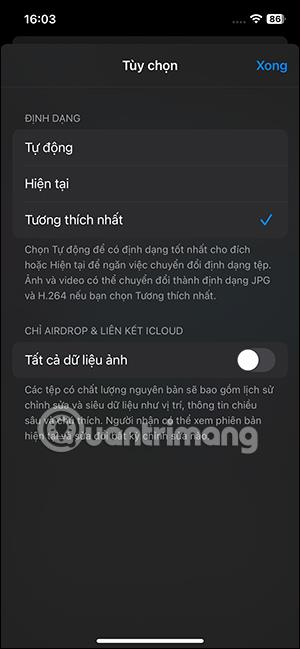
Trin 4:
Til sidst vælger vi applikationen eller metoden til at dele billeder og videoer på iPhone som normalt.
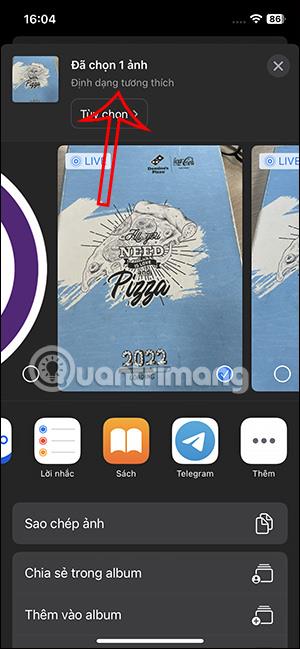
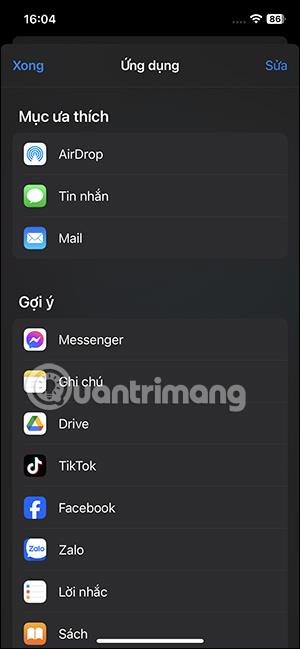
Instruktioner til automatisk konvertering af billeder ved deling på iPhone
Udover manuelt at justere billedformatet ved deling på iPhone, kan vi også konvertere billeder automatisk, når de deler.
Trin 1:
Først får brugerne adgang til Indstillinger på iPhone, og klik derefter på Kamera for at justere. Dernæst klikker vi på Formater for at justere til fotos og videoer.
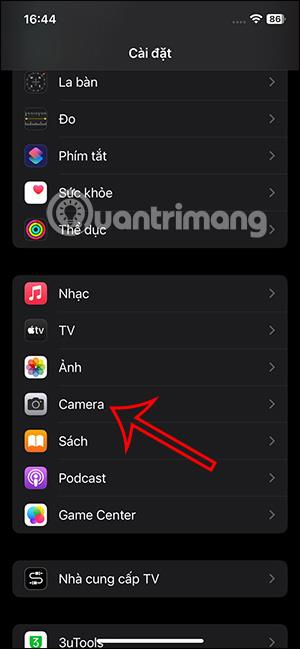
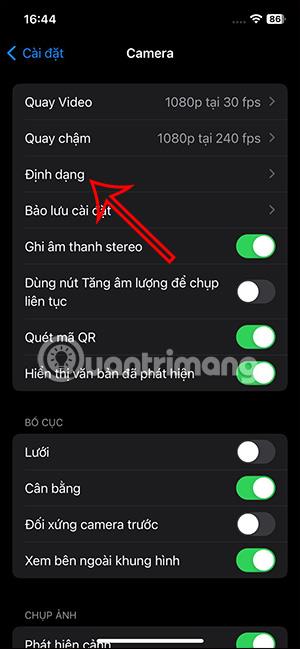
Trin 2:
Nu klikker vi på Mest kompatibel for automatisk at konvertere foto- og videoformater, før vi tager billeder på iPhone uden at skulle konvertere manuelt.
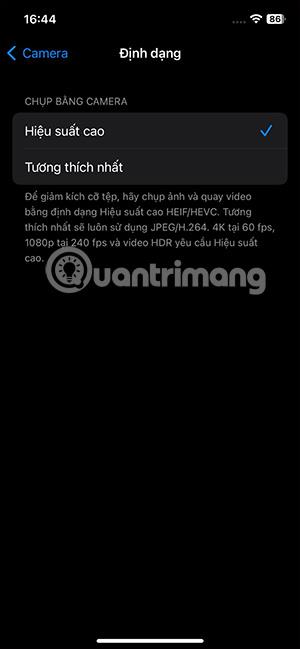
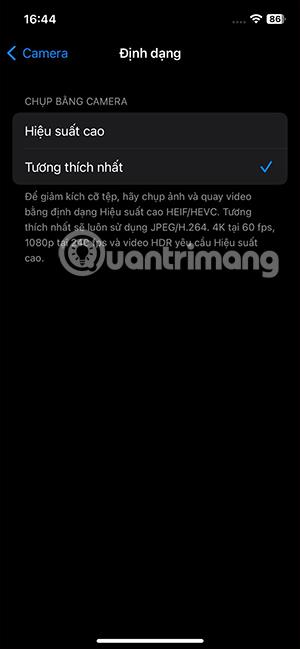
Sound Check er en lille, men ret nyttig funktion på iPhone-telefoner.
Fotos-appen på iPhone har en hukommelsesfunktion, der opretter samlinger af fotos og videoer med musik som en film.
Apple Music har vokset sig usædvanligt stor siden den første gang blev lanceret i 2015. Til dato er det verdens næststørste betalte musikstreamingplatform efter Spotify. Ud over musikalbum er Apple Music også hjemsted for tusindvis af musikvideoer, døgnåbne radiostationer og mange andre tjenester.
Hvis du vil have baggrundsmusik i dine videoer, eller mere specifikt, optage sangen, der afspilles som videoens baggrundsmusik, er der en ekstrem nem løsning.
Selvom iPhone indeholder en indbygget Weather-app, giver den nogle gange ikke nok detaljerede data. Hvis du vil tilføje noget, er der masser af muligheder i App Store.
Ud over at dele billeder fra album, kan brugere tilføje fotos til delte album på iPhone. Du kan automatisk tilføje billeder til delte album uden at skulle arbejde fra albummet igen.
Der er to hurtigere og enklere måder at konfigurere en nedtælling/timer på din Apple-enhed.
App Store indeholder tusindvis af fantastiske apps, du ikke har prøvet endnu. Almindelige søgetermer er muligvis ikke nyttige, hvis du vil opdage unikke apps, og det er ikke sjovt at gå i gang med endeløs scrolling med tilfældige søgeord.
Blur Video er et program, der slører scener eller ethvert indhold, du ønsker på din telefon, for at hjælpe os med at få det billede, vi kan lide.
Denne artikel vil guide dig, hvordan du installerer Google Chrome som standardbrowser på iOS 14.









